データ・ロード・マッピング
Budgetary Controlの予算をOracle Fusion Cloud Enterprise Performance Managementにロードする際は、Budgetary Controlのソース・メンバーをCloud EPMのターゲット・メンバーにマップします。
インポート・フォーマットでマップされるPlanningディメンションのメンバーのマッピングに加え、データがロードされるPlanningディメンション・メンバー(OEP_WorkingバージョンやOEP_Loadプラン要素など)を指定して、マップされていないPlanningディメンションのメンバーもマップします。
データ・ロード・マッピングを定義するには:
-
「ワークフロー」タブの「データ・ロード」で、「データ・ロード・マッピング」を選択します。
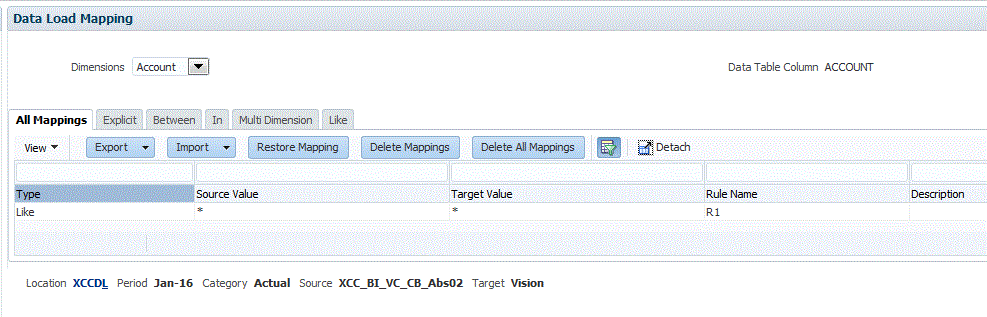
-
「POVバー」から、データ・ロード・マッピングおよびデータ・ロード・ルールのデータをロードするCloud EPMに対応するロケーション、期間およびカテゴリを選択します。
データ・ロード・ルールは、視点のコンテキスト内で処理されます。デフォルトの視点は自動的に選択されます。視点の情報は、画面下部にあるPOVバーに表示されます。
-
「ディメンション」ドロップダウンから、マップするソース・ディメンションを選択します。
ターゲットのPlanningディメンションごとにマッピングを指定する必要があります。
インポート・フォーマットでマップされないディメンションについては、特定のターゲット・メンバーにマップする必要があります(たとえば、Planningアプリケーションのマップされていないバージョン・ディメンションのOEP_Workingやマップされていないプラン要素ディメンションのOEP_Loadなど)。
インポート・フォーマットでマップされるディメンションについては、ロード前にCloud EPMディメンション値が更新されていない場合でも、現状のマッピングを作成する必要があります。
-
「類似」タブを選択します。
-
「ソース値」に、ターゲット・ディメンション・メンバーにマップするソース・ディメンション・メンバーを指定します。
すべてのBudgetary Control勘定科目をCloud EPMに変更なしにそのままマップするには、「ソース値」に*と入力し、「ターゲット値」に*と入力します。
-
「ターゲット値」で、ソース・メンバーがマップされているメンバー名を選択します。
「検索」をクリックしてメンバー・セレクタを表示し、メンバー・リストからメンバー名を選択することも可能です。
-
「ルール名」に、Budgetary Controlへの予算額の転送に使用するデータ・ロード・ルールの名前を入力します。
注:
ルールは、ルール名のアルファベット順に評価されます。明示的ルールには、ルール名がありません。評価の階層は、明示、(含む/範囲/複数)、類似の順です。 -
「説明」にマッピングの説明を入力します。
たとえば、「元帳へのマッピング」などの説明を入力します。
-
オプション: 「ルールに適用」で、マッピングがロケーション内の特定のデータ・ルールのみに適用されるよう選択します。
メンバー・マッピングの作成を参照してください。
-
「保存」をクリックします。